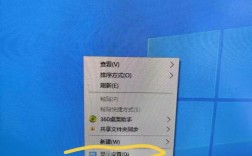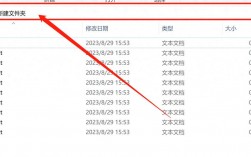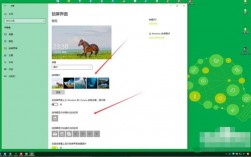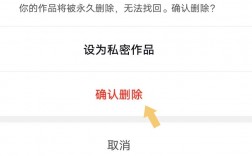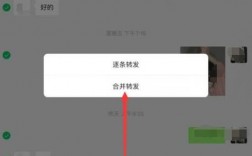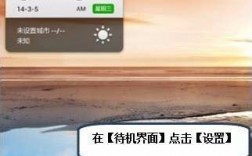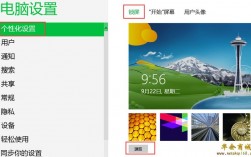文件后缀名,也称为文件扩展名,是操作系统用来标识文件类型和用途的一种方式,在Windows系统中,文件后缀名通常由一个点(.)和几个字符组成,.txt”表示文本文件,“.docx”表示Word文档等,显示文件后缀名对于管理和识别文件非常重要,因为它可以帮助用户快速了解文件的类型和格式。
一、如何在Windows系统中显示文件后缀名
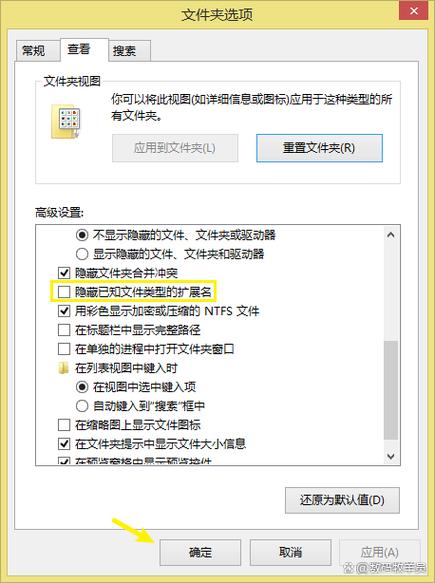
1、通过文件资源管理器
步骤:打开“此电脑”,点击上方的【查看】选项卡,勾选【文件扩展名】即可显示系统文件后缀名。
优点:操作简单快捷,适合大多数用户。
缺点:需要每次打开文件资源管理器时都进行设置。
2、使用控制面板
步骤:打开控制面板,选择【外观和个性化】设置,进入【文件资源管理器选项】,在【查看】选项卡中取消勾选【隐藏已知文件类型的扩展名】并保存。
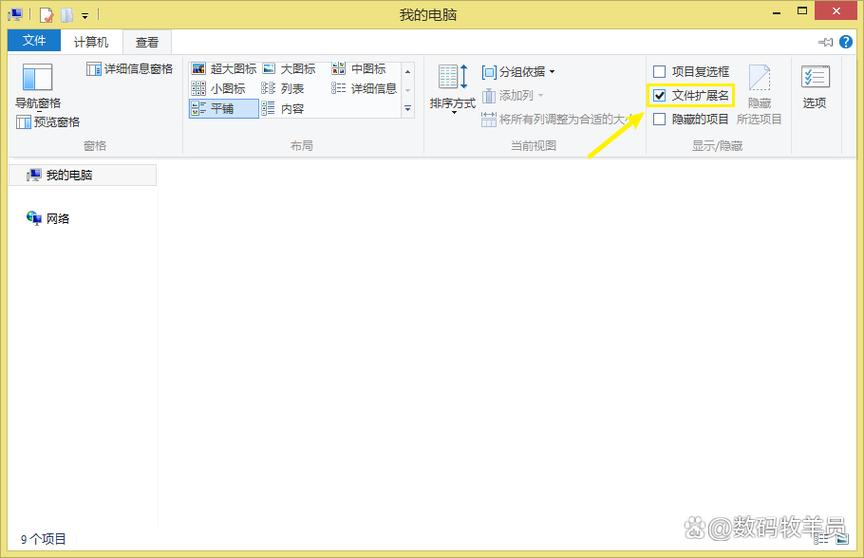
优点:一次性设置,永久生效,适用于所有文件夹。
缺点:操作相对繁琐,需要进入多个菜单界面。
3、使用第三方软件
工具:如“Shell Context Menu Editor”等,这类工具允许用户自定义右键菜单,添加显示或隐藏扩展名的选项。
优点:提供更灵活的设置选项,可以根据个人喜好定制。
缺点:需要额外安装软件,可能占用系统资源。
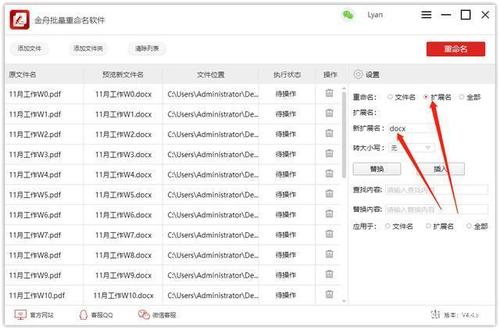
二、如何在Mac系统中显示文件后缀名
1、通过Finder偏好设置
步骤:打开Finder,选择【偏好设置】,在【高级】选项卡中勾选【显示所有文件扩展名】。
优点:设置简单,适用于所有Finder窗口。
缺点:修改后无法撤销,除非再次进入偏好设置调整。
2、使用命令行工具
步骤:打开终端,输入defaults write NSGlobalDomain AppleShowAllExtensions bool true并回车,重启Finder即可显示所有文件的扩展名。
优点:无需图形界面操作,适合熟悉命令行的用户。
缺点:操作较为复杂,不适合初学者。
三、如何在Linux系统中显示文件后缀名
1、通过文件管理器设置
步骤:大多数Linux发行版的文件管理器默认显示后缀名,如果被隐藏,可以在文件管理器的【查看】或【编辑】选项中找到类似【显示文件类型】的选项并勾选。
优点:直接在图形界面中操作,易于理解和执行。
缺点:不同发行版的文件管理器可能有所不同,具体步骤略有差异。
2、使用命令行工具
步骤:在终端中使用ls l命令可以列出当前目录下的所有文件及其详细信息,包括后缀名。
优点:功能强大,适用于高级用户和脚本编写。
缺点:需要一定的命令行知识。
四、注意事项
1、谨慎修改后缀名:在修改文件后缀名时,请确保自己知道正确的后缀名,因为错误的后缀名可能导致文件无法打开或损坏。
2、备份重要文件:在进行任何可能影响文件的操作之前,建议先备份重要文件以防万一。
3、使用可靠的安全软件:某些病毒或恶意软件可能会利用隐藏或篡改文件后缀名来欺骗用户,因此保持警惕并使用可靠的安全软件是很重要的。
五、相关问答FAQs
问:如何更改文件后缀名?
答:在Windows系统中,可以通过重命名的方式更改文件后缀名,首先选中要更改的文件,然后按下F2键或者右键选择“重命名”,接着将光标移动到文件名的最后(即点号之后的部分),删除原有的后缀名并输入新的后缀名即可,更改文件后缀名可能会导致文件无法打开或损坏,因此在进行此类操作前请务必确认自己知道正确的后缀名。
问:为什么有些文件没有显示后缀名?
答:这通常是因为系统设置了隐藏已知文件类型的扩展名,在Windows系统中,可以通过上述方法取消隐藏已知文件类型的扩展名来显示所有文件的后缀名,如果是Mac或Linux系统,则需要按照相应的步骤进行设置以显示文件后缀名。